Cách xem ứng dụng đang mở Gmail của bạn không phải là các ứng dụng có khả năng đọc thư của bạn trong đó mà đây là các ứng dụng đã được Gmail hay chính bạn cho phép để có thể được sử dụng nó. Không phải ứng dụng nào cũng xấu nhưng cũng không phải ứng dụng nào cũng tốt, do đó chúng ta cần biết xem ứng dụng đang mở Gmail của bạn để loại bỏ.
Với cách xem ứng dụng đang mở Gmail của bạn trong bài viết này bạn đọc sẽ biết được từ trước đến nay bạn đã cho phép những ứng dụng, phần mềm nào được phép truy cập vào một số thành phần nhất định trong Gmail của mình. Mặc dù không phải ứng dụng. phần mềm nào cũng xấu nhưng nếu không kiểm soát chúng sẽ để lại rất nhiều rắc rối cho chính bạn.
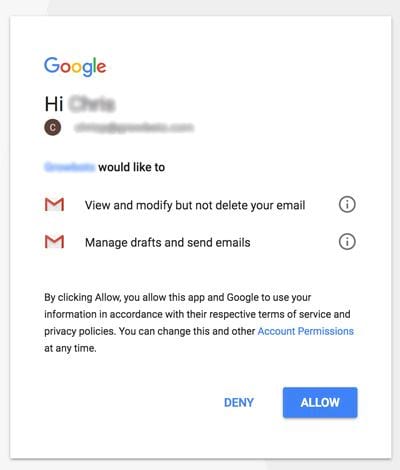
Nếu như bạn muốn bảo mật Email của mình, bảo vệ tài khoản trước những nguy cơ bị đánh cắp mật khẩu thì việc xem ứng dụng đang mở Gmail của bạn là rất cần thiết vì không phải ứng dụng nào cũng làm đúng cam kết với Google. Ngoài ra hãy luôn cẩn thận bảo mật Email của mình, chỉ tin tưởng vào các ứng dụng nổi tiếng hoặc đơn vị sản xuất danh tiếng thay vì để các ứng dụng tràn làn kết nối như hiện nay.
Cách xem ứng dụng đang mở Gmail của bạn
Bước 1: Đầu tiên chúng ta cần phải đăng nhập Gmail rồi mới có thể xem ứng dụng đang mở Gmail của bạn là những ứng dụng nào.
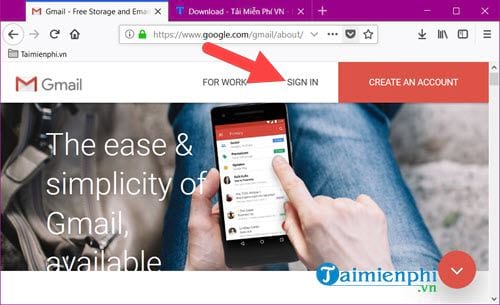
Bước 2: Nhập tài khoản và mật khẩu vào rồi tiến hành đăng nhập như bình thường vào.

Bước 3: Sau khi đăng nhập hoàn tất bạn nhấn vào biểu tượng tên mình bên góc phải web rồi chọn tài khoản Google.

Bước 4: Đợi một lát chúng ta sẽ thấy có phần đăng nhập và bảo mật trong mục tài khoản Google. Tại đây chúng ta chọn ứng dụng có quyền truy cập vào tài khoản, đây chính là nơi cho bạn xem ứng dụng đang mở Gmail của bạn.

Bước 5: Tại đây bạn chọn tiếp phần quản lý ứng dụng để xem toàn bộ các ứng dụng đang được cho phép.

Bước 6: Phần đầu tiên là các ứng dụng bên thử 3 có quyền truy cập vào tài khoản của bạn và bên cạnh sẽ có mô tả các quyền mà ứng dụng đó được phép truy cập.

Phía dưới là các ứng dụng đã được đăng nhập bằng tài khoản Google, và để xóa một trong các ứng dụng đó chúng tá chỉ cần nhấn vào nó.

Bước 7: Sau đó chọn xóa quyền truy cập đối với các ứng dụng đang được tài khoản của bạn cho phép.

nhấn OK để xác nhận việc xóa quyền truy cập một lần nữa.

Bước 8: Khi có thông báo đã xóa quyền truy cập vào tài khoản ở dưới, việc xóa ứng dụng đã hoàn tất.

Như vậy Taimienphi.vn vừa hướng dẫn thành công các bạn cách xem ứng dụng đang mở Gmail của bạn cũng như xóa nó đi để đám bảo hơn cho tài khoản của mình. Với những ai hay sử dụng các ứng dụng điện thoại thì việc này càng cần thiết vì một số ứng dụng ngoài luồng không có trên Google Play.
https://thuthuat.taimienphi.vn/cach-xem-ung-dung-nao-dang-doc-mo-gmail-cua-ban-36140n.aspx
Và để bảo mật cho Gmail hơn nữa đừng quên kích hoạt bảo mật 2 lớp nhé, với bảo mật 2 lớp Gmail tài khoản của bạn sẽ trở nên an toàn hơn bao giờ hết và không sợ bị người ngoài quấy rầy.